Windows 7音量控制器失效问题是指在操作系统中,用户无法通过音量控制器调整音量大小,或者音量控制器的图标不显示在任务栏上。这种情况可能是由于系统设置错误、驱动程序问题或其他软件冲突导致的。
2. 系统设置检查
检查系统设置是否正确。按照以下步骤操作:
1. 打开“控制面板”,选择“硬件和声音”。
2. 在“声音”选项卡下,点击“更改系统声音”。
3. 在“音量”标签下,确保“将音量图标放入任务栏”选项被勾选。
4. 如果该选项已经被勾选,尝试取消勾选,然后重新勾选,以刷新设置。
3. 更新或重新安装声卡驱动程序
如果系统设置检查无误,那么可能是声卡驱动程序出现问题。按照以下步骤更新或重新安装驱动程序:
1. 打开“设备管理器”。
2. 展开“声音、视频和游戏控制器”选项。
3. 右键点击声卡设备,选择“更新驱动程序软件”。
4. 如果更新失败,尝试右键点击声卡设备,选择“卸载”,然后重启计算机。系统会自动重新安装驱动程序。
4. 使用系统还原功能
如果上述方法都无法解决问题,可以尝试使用Windows 7的系统还原功能,将系统恢复到之前正常工作的状态。操作步骤如下:
1. 打开“控制面板”,选择“系统和安全”下的“系统”。
2. 在左侧菜单中选择“系统保护”。
3. 点击“系统还原”,然后按照向导操作,选择一个还原点。
5. 检查第三方软件冲突
有时候,第三方软件可能会与音量控制器产生冲突,导致其失效。检查最近安装或更新的软件,尤其是与音频相关的软件,如音乐播放器、录音软件等。如果发现可疑软件,尝试卸载或禁用它们,然后重启计算机。
6. 考虑硬件问题
如果以上方法都无法解决问题,那么可能是硬件故障导致的。检查音频设备,如扬声器、耳机等,确保它们连接正确并且工作正常。如果可能,尝试连接其他音频设备,以排除硬件故障的可能性。
7. 结论
解决Windows 7音量控制器失效问题需要从多个方面进行排查和尝试。首先检查系统设置,然后更新或重新安装声卡驱动程序,使用系统还原功能,检查第三方软件冲突,最后考虑硬件问题。通过这些步骤,大多数音量控制器失效问题都可以得到解决。


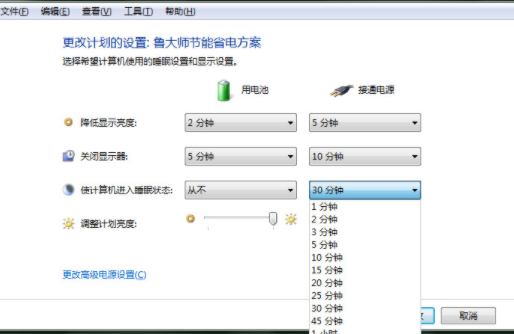
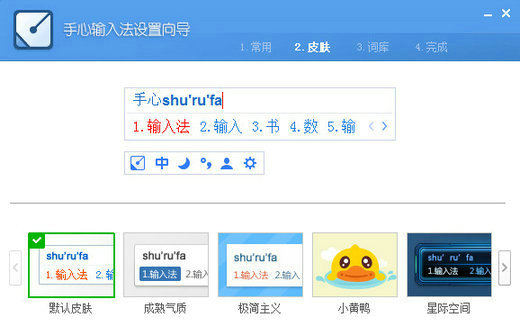
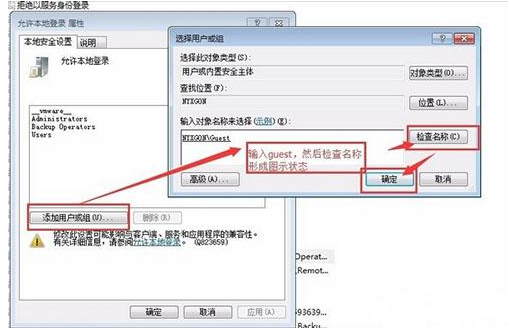





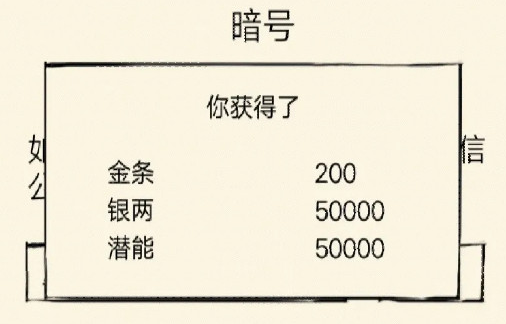
发表评论:
◎欢迎参与讨论,请在这里发表您的看法、交流您的观点。